-
Scare Me
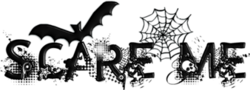

Merci Emmy de m'avoir autorisé à traduire ce tutoriel
Emy dank u dat u mij aan uw tutorials te vertalen
Fichier - ouvrir une nouvelle image transparente 700x700.
Définissez la couleur de premier plan sur # 404040 et la couleur d'arrière-plan sur # 818372.
Créez un rayon de soleil dégradé à partir du premier plan - avec ce paramètre.
2.
Activez le tube background1 - edit - copy.
Éditer - coller comme un nouveau calque sur l'image.
J'ai effacé à droite sous une partie de la route de fond.3.
Activez le tube frame2_CD_GoneBad - edit - copy.
Éditer - coller comme un nouveau calque sur l'image.
Activer l’outil de déplacement - le placer à gauche - voir exemple.
Calques - dupliquer.
Image - redimensionner à 75% - tous les calques - décoché.
Placez ce droit du cadre - voir exemple.
Calques - dupliquer.
Image - redimensionner à 75% - tous les calques - décoché.
Placez ce droit du cadre - voir exemple.4.
Activez le raster 2 - sélectionnez avec la baguette magique au milieu du cadre.
Sélections - Modifier - Agrandir 10 pixels.
Calques - nouveau calque raster.
Remplissez la sélection avec le dégradé.
Layers - arrangez-vous.5.
Activer la copie du raster 2 - sélectionnez avec la baguette magique au milieu du cadre.
Sélections - Modifier - Agrandir 7 pixels.
Calques - nouveau calque raster.
Remplissez la sélection avec le dégradé.
Layers - arrangez-vous.6.
Activez la copie 2 du raster 2 - sélectionnez-la avec la baguette magique au milieu du cadre.
Sélections - Modifier - Agrandir 5 pixels.
Calques - nouveau calque raster.
Remplissez la sélection avec le dégradé.
Sélections - n'en sélectionnez aucune.
Layers - arrangez-vous.
Verrouillez la couche inférieure.7.
Placez-vous sur l'une des autres couches.
Calques - fusionner - fusionner tous les calques visibles.
Ouvrez à nouveau la couche inférieure.
Activer la couche supérieure.
Effets - Effets 3D - Ombre portée - avec ce paramètre.3-3-80-13-noir
8.
Activer le tube web - éditer - copier.
Éditer - coller comme un nouveau calque sur l'image.
Placez cette gauche en haut du grand cadre.
Effacer le reste du Web dans les autres cadres.9.
Activez le tube pose - edit - copy.
Éditer - coller comme un nouveau calque sur l'image.
Placez cette gauche au bas du grand cadre.
supprimer ce qui depasse du cadreSélections - n'en sélectionnez aucune.
Effets - Effets 3D - Ombre portée - le réglage est correct.10.
Activez le tube sl_15 - edit - copy.
Éditer - coller comme un nouveau calque sur l'image.
Placez cela juste en haut du grand cadre.
Effets - Effets 3D - Ombre portée - le réglage est correct.11.
Activer le tube SD FN TREE 2 - éditer - copier.
Éditer - coller comme un nouveau calque sur l'image.
Placez cette droite sur le plus petit cadre.
Effets - Effets 3D - Ombre portée - le réglage est correct.
Calques - Disposer - Bas - Les placer sous le calque fusionné.
Activer la couche supérieure.12.
Activez le tube HighFour_Boo_element30 - edit - copy.
Éditer - coller comme un nouveau calque sur l'image.
Placez cette gauche au bas du cadre central.
Effets - Effets 3D - Ombre portée - le réglage est correct.13.
Activez le tube element108_ks - edit - copy.
Éditer - coller comme un nouveau calque sur l'image.
Placez cette gauche ci-dessous - voir exemple.
Effets - Effets 3D - Ombre portée - le réglage est correct.14.
Activer le tube DigiMania-Spook Takular Skulls - edit - copy.
Éditer - coller comme un nouveau calque sur l'image.
Placez cette gauche ci-dessous - voir exemple.
Effets - Effets 3D - Ombre portée - le réglage est correct.15.
Activer le tube AD_HalloweenMagic (17) - éditer - copier.
Éditer - coller comme un nouveau calque sur l'image.
Placez cette gauche ci-dessous - voir exemple.
Effets - Effets 3D - Ombre portée - le réglage est correct.16.
Activez le tube ASB_Hallowicious_element31 edit - copy.
Éditer - coller comme un nouveau calque sur l'image.
Placez-le au milieu du plus petit cadre - voir exemple.
Effets - Effets 3D - Ombre portée - avec ce paramètre.17.
Activez le tube DigiMania-Spook Takular -Spider chain - edit - copy.
Éditer - coller comme un nouveau calque sur l'image.
Placez-le au milieu du cadre - voir exemple.
Effets - Effets 3D - Ombre portée - le réglage est correct.18.
Activez le tube DigiMania-Spook Takular -WordArt - edit - copy.
Éditer - coller comme un nouveau calque sur l'image.
Placez ce droit ci-dessous - voir exemple.
Effets - Effets 3D - Ombre portée - le réglage est correct.19.
Calques - nouveau calque raster - insérez votre filigrane dans l'image.
Calques - fusionner - fusionner tous les calques visibles.
Fichier - export - Optimisation PNG.
-
Commentaires























































































































































































































































